开学要收心,家中电脑管理有高招
2021-06-28
开学了,你家的孩子是不是还挂念着寒假里玩的那些电脑游戏?开学就要让孩子收心了,不过仅仅依靠孩子的自律来控制玩电脑的时间是不靠谱的,使用粗暴的方式强行关机或者拔网线更是不合理的。其实用好Windows 10自带的系统组件,家长们就可以对孩子使用电脑进行有效的控制。
总体控制——设置账户登录限制
孩子上学了,很多家长一般都只允许孩子在周末使用电脑,但是使用常规的电脑账户加密的方法并不实用,这样每次孩子要用电脑时家长都要手动输入密码,使用起来很不方便。对于账户设置限制登录时间,Windows 10用户可以借助家庭管理组件和命令行实现更灵活的控制。
对于使用微软账户登录的Windows 10系统,打开“设置→账户→家庭和其他用户”,接着在右侧窗格点击“添加家庭成员”,然后按提示输入给孩子登录专用的微软账户(如果没有请先注册一个)。这样这个账户(假设为B账户)邮箱会收到邀请邮件,进入邮箱后点击同意加入即可,最后再返回设置窗口,设置添加的B账户为可以登录(图1)。

继续在图1中点击“在线管理家庭设置”,在打开的页面选中上述添加的儿童账户,点击“更多选项→屏幕时间”(图2)。

接着在打开的页面可以根据自己的需要控制孩子使用电脑的时间。比如可以在星期列表选择“星期天”,然后设置孩子可以使用电脑的总时间,并且还能设置孩子在这个总时间里可以登录的时间段。点击“添加计划”可以设置多个日程安排,最后点击“完成”,其他时间段设置类似,这样孩子星期天就只能按照上面设置的时间登录和使用电脑了(图3)。
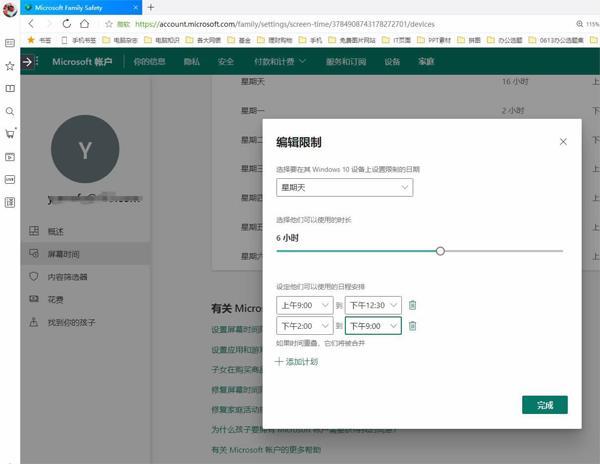
对于使用本地账户登录的Windows 10,用户可以使用命令行进行登录时间的限制。比如现在需要设置一个孩子专用账户,允许登录时间是周六、周日的9:00~21:00。
先以管理员身份启动命令提示符,然后输入“net user cpcw 123456 /add /times:Sa-Su,9:00-21:00”(不含外双引号,下同)。这样用户就在本机建立了一个名为CPCW的账户,登录密码是“123456”。完成上述操作后继续输入“net user cpcw”命令,在窗口中可以看到该账户允许登录的时间就是每个周六、周日的9:00~21:00(图4)。

小提示:这里的Sa-Su表示周六到周日(Saturday-Sunday),周一到周日分别使用M、T、W、Th、F、Sa、Su这些缩写字符表示。
用户可以通过输入其他时间参数实现更改,比如再次输入“net user cpcw /times:M-Su,9:00-21:00”命令(不要再添加“密码 /add”参数),则将账户允许登录的时间设置为周一到周五的9:00~21:00了。
这样将CPCW账户作为孩子专用的登录账户,当孩子试图在非指定时间登录电脑时,登录界面会提示“你的账户有时间限制,因此现在不能登录,请稍后再试”的提示,孩子只有在周六、周日的9:00~21:00才允许登录使用电脑(图5)。

精准限制——控制程序运行
上面主要是针对用户账户登录时间进行设置,但是上述的限制设置仍有瑕疵,比如孩子在允许登录的时间是可以安装和运行任意程序的。如果还需要对孩子运行的程序进行更为精准、灵活的限制,那么可以利用Windows 10其他组件进行设置。
1.使用组策略阻止不必要程序运行
电脑上很多程序(如游戏和QQ等)会花费孩子大量的时间,如果现在需要禁止这些程序的运行,那么借助组策略即可。
比如现在需要禁止孩子在电脑上使用QQ,启动“组策略编辑器”后,依次展开 “本地计算机策略→用户配置→管理模板→系统”,然后双击右侧设置窗口的“不要运行指定Windows应用程序”,在弹出的窗口单击“设置”,选择“已启用”。接着单击“显示”,按提示在“值”下添加“QQ.exe”(如果要更多的限制程序,回车后依次添加限制运行程序的名称即可),然后依次点击“确定”退出(图6)。

小提示:組策略的这个限制是根据程序名称生效的,因此用户可以预先将其他程序添加到限制列表,比如常见的游戏程序名称等,这样后续即使孩子安装这些游戏也无法运行。
这样以后孩子再试图运行QQ的时候,系统就会弹出“本次操作由于这台计算机的限制而被取消,请与你的系统管理员联系”的提示而无法运行(图7)。

由于组策略的设置需要系统管理员权限,因此用户只要设置一个标准账户作為孩子的专用账户,这样即使孩子知道限制也无法取消。由于组策略的这个限制是针对程序的名称生效,因此如果孩子此时确实需要使用QQ(如需要向老师提交作业),那么还可以使用下面方法打造一个需要输入密码才能运行的QQ。
2.使用RUNAS命令行加密指定程序
对于一些程序如QQ并不是一限了事,如果孩子确实需要使用,那么可以使用权限和RUNAS命令来制作灵活可用的加密程序。
先以管理员身份启动记事本程序新建文档,在其中输入下列的代码,然后保存为“QQ.bat”,放置在“C:\windows\system32”下备用(图8)。这里通过这个批处理将QQ.exe复制一份为QQ1.exe(通过改名绕开限制),同时对改名后的文件使用权限设置为只有cpcw1账户才可以运行,最后借助RUNAS命令来加密处理。
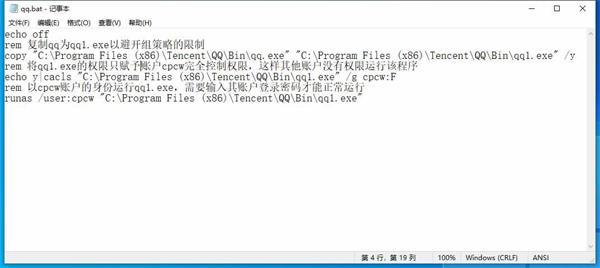
这样当孩子确实需要使用QQ时,用户只要在“开始→运行”输入“qq.bat”,这样会启动一个命令提示符,提示输入cpcw1账户(可以将它作为家长专用账户)的密码才可以启动QQ(图9)。
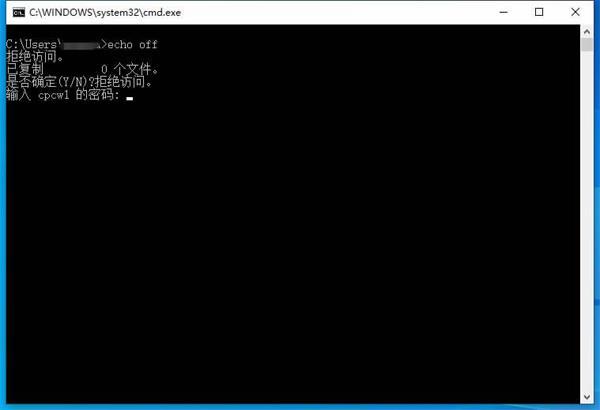
当然了,即使孩子知道命令的运行原理,因为孩子账户(假设是CPCW)没有运行qq1.exe文件的权限,也是无法直接运行该文件的,系统会提示权限不足(图10)。

使用类似的方法用户可以将任意程序打造为加密程序,比如电脑桌面上的东方财富网股票程序不希望孩子打开运行,在桌面右击股票软件的快捷方式选择“属性”,复制目标框中程序的实际路径,如笔者的电脑上是“E:\eastmoney\s
wc8\mainfree.exe”,然后使用这个命令替换“qq.bat”中的QQ路径。运行这个批处理文件后再返回桌面快捷方式窗口,在目标框输入“C:\Windows\System32\runas.exe /user:cpcw1 "E:\eastmoney\swc8\mainfree.exe"”,这样股票软件就只有输入cpcw1账户的密码后才可以正常启动(图11)。
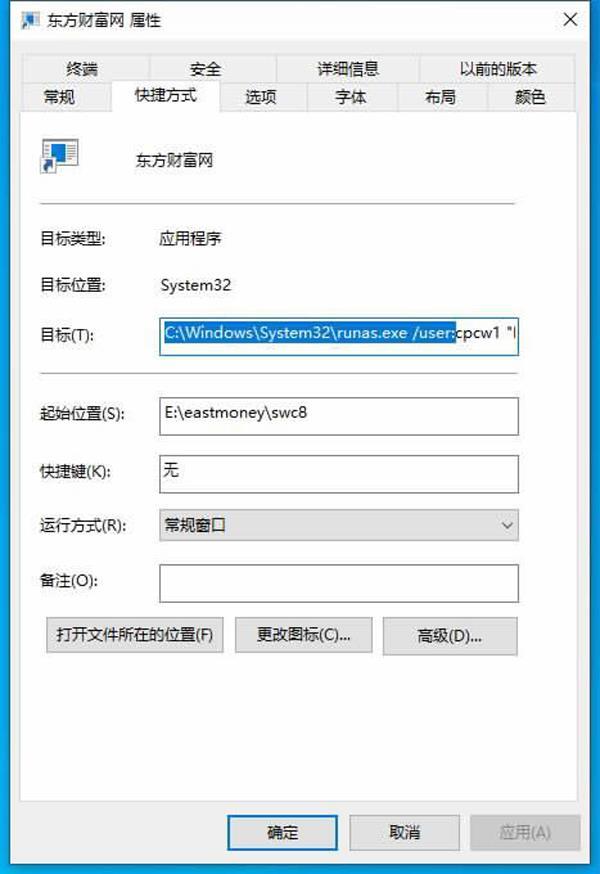
3.使用设置阻止孩子安装程序
通过上述方法用户可以对本机安装的程序进行灵活的控制,不过这只是针对已经安装在本机上的程序,为了阻止孩子再安装其他软件(如禁止A游戏运行后又去下载B游戏),用户可以进行设置阻止孩子在本机安装软件。
点击“开始→设置→应用→应用和功能”,在右侧窗格“仅安装Microsoft Store中的应用有助于保护你的设备”选项的下拉列表中,选择“仅Microsoft Store (推荐)”(图12)。

这样孩子在浏览器下载的程序需要安装时,系统会弹出“你尝试安装的应用不是Microsoft验证的应用”的提示,会阻止孩子私自安装软件(图13)。

不过这样只是阻止安装其他软件,用户还可以通过权限阻止孩子使用应用商店。先启动“应用商店”,接着打开任务管理器找到“windows store”进程,右击选择“打开文件所在位置”,可以看到应用商店对应是“C:\Program Files\WindowsApps\Microso-
ft.WindowsStore_12011.1001.1.0_x64__8wekyb3
d8bbwe\WinStore.App.exe”这个程序。
同上,在启动命令提示符后输入“echo y|cacls "C:\Program Files\WindowsApps\Microsoft.Wi
ndowsStore_12011.1001.1.0_x64__8wekyb3d8bb
we\WinStore.App.exe"/g cpcw1:F”,这样以后当孩子试图启动Windows应用商店时,该应用会失去响应(点击无法成功运行),从而阻止孩子私自在商店下载应用(图14)。

上網有度——联网程序的灵活控制
现在孩子花在电脑上的时间主要是一些网络程序,如网游、浏览器、QQ等,因此要更好地控制孩子使用电脑的时间,用户还可以结合任务计划对孩子的上网时间进行灵活的控制。比如设置在周六9:00~22:00这个时段允许孩子使用电脑,但是现在需要限制21:00→22:00后孩子不能再玩游戏了(其他操作仍然可以正常运行),假设游戏是“C:\dnf\地下城与勇士\ DNFchina.exe”。
在桌面搜索框输入“任务计划”,启动任务计划程序后新建一个基本任务,在创建任务窗口切换到“常规”,设置任务的名称是“禁止游戏”,同时勾选“使用最高权限运行”。接着切换到“触发器”,新建一个每周六,20:59开始,每隔1周,重复任务间隔时间是5分钟就运行一次的任务(图15)。
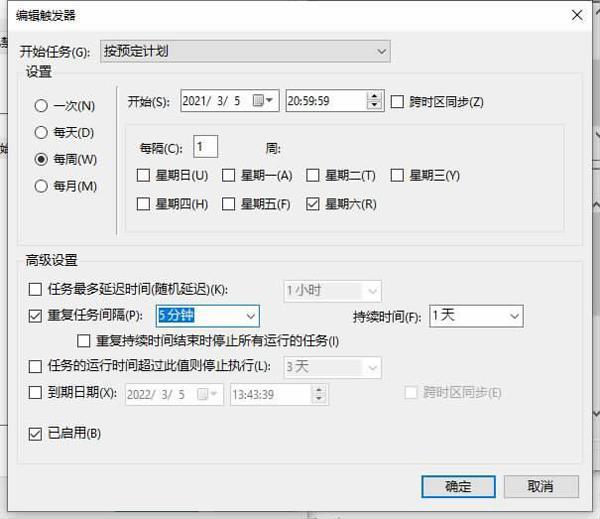
继续切换到“操作”,新建一个启动程序的操作,运行程序或脚本是:C:\Windows\System32\
taskkill.exe,参数是“/imDNFchina.exe /f”,即使用taskill命令强制结束游戏进程(图16)。

这样在每周六的20:59开始,孩子如果在这个时间段还在玩《地下城与勇士》,那么系统每隔5分钟就运行一次结束指定游戏进程的任务,可以让孩子无法再继续玩这些游戏。当然如果要彻底禁止指定游戏的联网,用户还可以将图16中的命令改为“C:\Windows\System32\netsh.exe”,将参数改为“advfirewall firewall add rule name="no" dir=out program="C:\dnf\地下城与勇士\ DNFchina.exe" action=block”(即使用防火墙命令行添加一个出站规则,阻止特定程序的联网,如果要取消限制,将参数改为“advfirewall firewall set rule name="no" new enable=no”),打开防火墙就可以看到上述创建的规则(图17)。
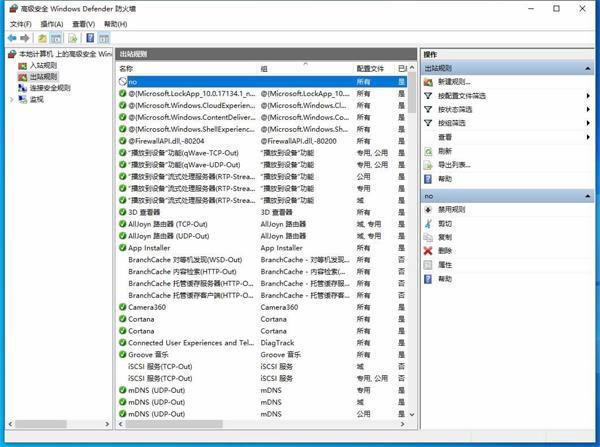
通过上述的设置后,孩子在周六的21:00后虽然还可以运行游戏,但是游戏已经无法联网使用,其他网络程序的限制方法类似。
总结
举一反三,电脑控制用途多
上文主要是介绍使用Windows 10的系统组件来限制孩子对电脑和软件的使用,通过一些简单的设置就可以实现各种灵活的控制,这样既可以控制孩子使用电脑的时间,同时也不会一刀切地彻底禁止孩子使用电脑。当然这些技巧不仅仅可用在控制孩子使用电脑方面,大家也可以参照其中的介绍,将这些控制技巧灵活应用到实际工作和学习中。比如在公司使用组策略,将限制软件运行的策略应用到公司所有电脑上,用来阻止员工在上班期间运行指定软件(如炒股软件或者游戏),更多的应用大家不妨自行进行挖掘!
